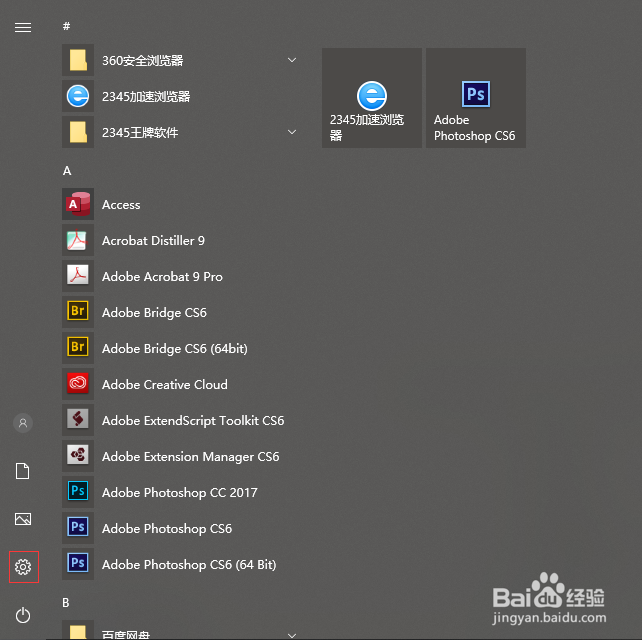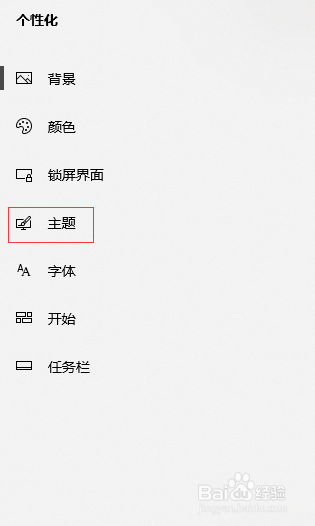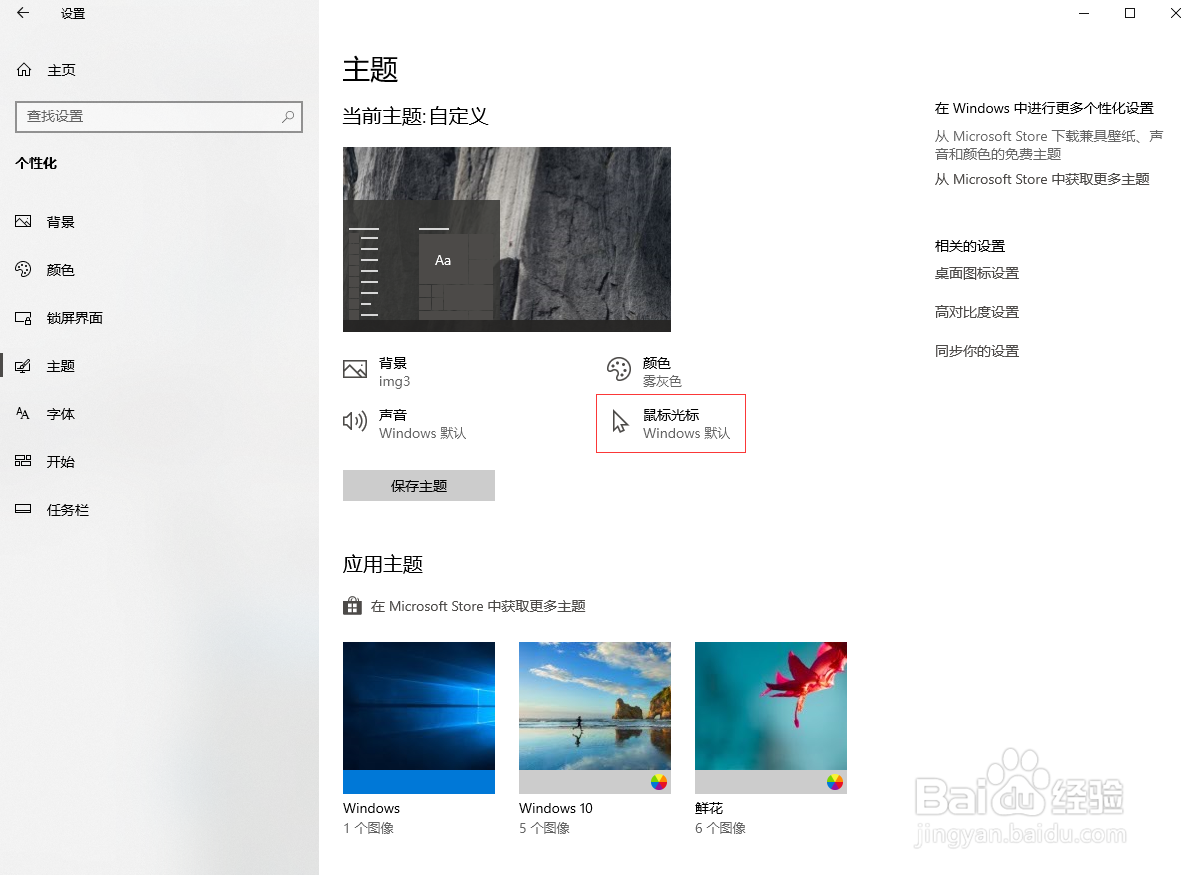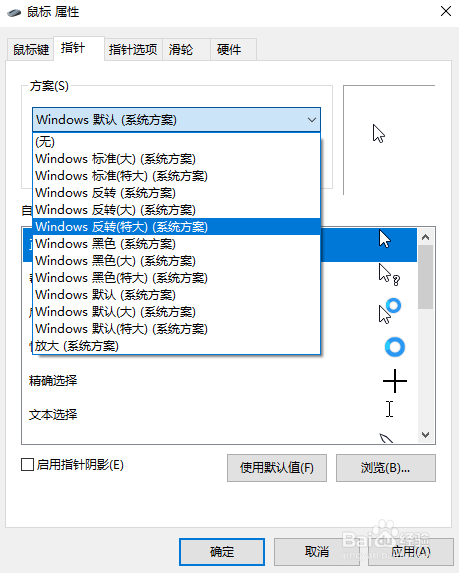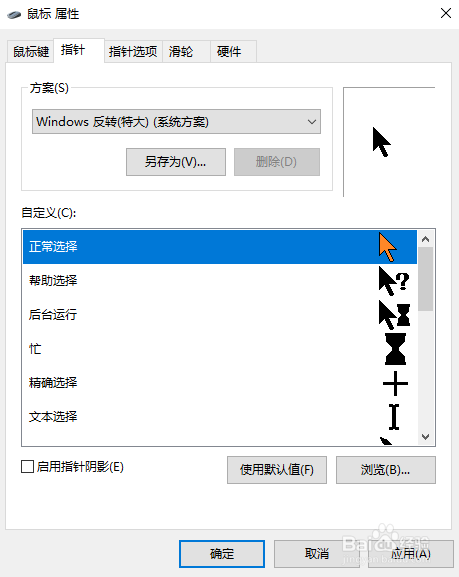如何更换win10系统的鼠标图标
1、鼠标单击任务栏最左边的“开始”菜单。
2、在弹出的窗口中单击“设置”选项。
3、打开“Windows设置”窗口,在这个窗口中单击“个性化”菜单。
4、在打开的界面中单击左边的“主题”选项卡。
5、在右边的界面中单击“鼠标光标”选项。
6、在打开的“鼠标属性”窗口中,在“指针”选项卡中选择一个适合的鼠标图标。
7、可以看出,鼠标图标和原来的不一样了,单击下面的确定按钮之后鼠标的图标就更换好了。
声明:本网站引用、摘录或转载内容仅供网站访问者交流或参考,不代表本站立场,如存在版权或非法内容,请联系站长删除,联系邮箱:site.kefu@qq.com。
阅读量:90
阅读量:77
阅读量:50
阅读量:93
阅读量:92